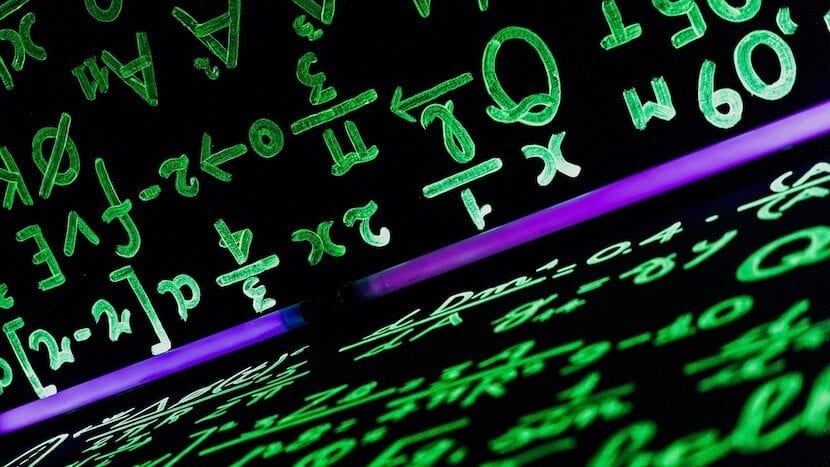
Gali būti, kad tam tikra proga gavote suglaudintą failą RAR formatu ir negalėjote jo atidaryti. Ir labai naudinga naudoti šį formatą glaudinant failą, nes veikia kiek efektyviau Su pagarba kitiems.
Tačiau tai taip pat turi problemą, ir būtent tai jis neturi tiek suderinamumo, kiek, pavyzdžiui, turi ZIP formatą, kurį daugumoje dabartinių operacinių sistemų (įskaitant „MacOS“) galima atsisegti vienu paspaudimu.
Štai kodėl čia mes pamatysime keletas nemokamų programų, kurios gali būti labai naudingos atidaryti RAR suglaudintus failus iš „Mac“, kad galėtumėte juos išspausti ir tokiu būdu pasiekti visą jų turinį.
RAR failų atidarymas „Mac“ sistemoje: keturios nemokamos programos, kurios gali jums padėti
Kaip jau minėjome, pagal numatytuosius nustatymus „Mac“ nėra galimybės išpakuoti šio formato failų, todėl turėsite pereiti prie trečiųjų šalių alternatyvų, ir čia mes sukūrėme keturis iš jų galite nemokamai gauti tiesiogiai iš „Mac App Store“, užsakyta nuo didžiausio iki mažiausio populiarumo „Apple“ programų parduotuvėje.
Unarchiver
Tai daugelio failų, įskaitant ZIP, RAR, TAR, GZIP, dekompresorius ... Ir daugelis kitų, net „Windows“ diegimo programos EXE formatu. Tai veikia labai gerai, nes gali atverti daugybę formatų tik su vienu diegimu, nors jis taip pat turi trūkumų, tai yra, kad, pavyzdžiui, negalėsite atidaryti RAR failo ir pamatyti jo turinio prieš jį išskleidžiant, arba pasirinkti, ką iš tikrųjų norite iš jo išspausti, ką daugelis yra ne tik įsitikinę apskritai.
Dekompresorius
Dekompresorius yra programa, veikianti panašiai kaip ankstesnė, nors šiuo atveju rasime mažiau konfigūracijos parinkčių, ir šiek tiek mažiau suderinamumas su senais failų formatais, nors taip, atidaryti RAR tai veikia be problemų.
Geriausias dalykas yra jo subtilumas, nes jis veikia praktiškai fone, su nedideliu langu, esančiu tiesiai virš „MacOS“ doko, o tai yra daug praktiškiau. Be to, tuo atveju, jei turite gana sunkų failą ir jį užpakuoti reikia šiek tiek laiko, jis jums parodys pranešimą iškart, kai tik jį turėsite, kad nereikėtų žinoti apie visą procesą, seka.
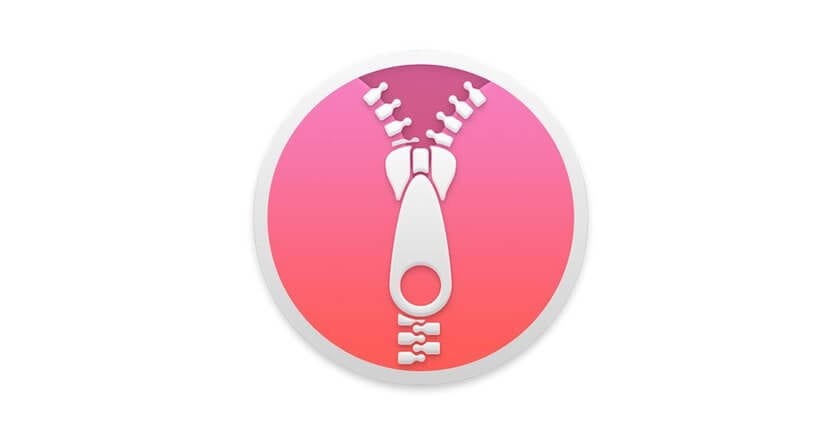
„iZip Unarchiver“
Kita nemokama „App Store“ alternatyva yra „iZip Unarchiver“, gana paprasta programa, kuri taip pat leis jums išskleisti RAR failus ir dažniausiai pasitaikantys kompresai, ir, nors jis nėra toks subtilus, koks galėtų būti „Decompressor“, jis nėra blogas visi. Dabar problema, apie kurią dažniausiai praneša vartotojai, yra ta kai kurioms siūlomoms funkcijoms jis nukreipia jus į mokamą versiją, todėl „iTunes“ turi keletą blogų atsiliepimų, tačiau vis tiek išlieka tinkama alternatyva daugeliu atvejų.
RAR „Extractor Lite“
Kita vertus, mes turime „RAR Extractor Lite“, kuris taip pat turi gerą vidutinį balą „App Store“, nes jis taip pat veikia labai gerai ir yra labai lengvas, nors šiuo atveju jis yra suderinamas tik su labiausiai paplitusiais failų tipais, ir tuo pačiu būdu kai kurioms specifinėms funkcijoms taip pat reikės įsigyti mokamą versiją, kuris kai kuriuos vartotojus gali būti gana erzinantis, nors tai vis dar yra daugiau nei teisingas pasirinkimas ir malonaus dizaino.
Išvada: geriausios programos RAR failams išgauti „Mac“
Be abejo, keturi nemokami įrankiai, kuriuos mes pristatėme, yra labai geri, ir kiekvienas iš jų turi savo teigiamų ir neigiamų aspektų. Nepaisant to, yra du, kurie išsiskiria iš kitų be abejonės, ir būtent juos mes tikrai rekomenduojame įdiegti, jei turite abejonių:
- Dekompresorius: pasirodo, kad tai geriausias variantas, ypač nepatyrusiems vartotojams, nes juo naudotis yra labai lengva, jo dizainas yra gana kompaktiškas ir modernus, apskritai jis yra labai paprastas ir kad šiuo atveju tai nėra blogas dalykas , bet viskas kitaip.
- Unarchiver: priešingai, tai taip pat labai rekomenduojama parinktis, nes ji yra labai naudinga dekompresuojant failus senais formatais, todėl tai bus naudinga, jei dirbsite su šių tipų failais, nors RAR iš šių dviejų arba iš kurių mes kalbėjai, tai bus verta tavęs be problemų.
Sveiki. Keką naudoju jau seniai. Jis mokamas „Apple“ parduotuvėje, tačiau kol kas jis nemokamas kūrėjų puslapyje. Tai leidžia naudoti kelis formatus ir yra labai paprasta naudoti.
Sveikas, Hektorai. Kaip jau minėjote, „Keka“ taip pat yra labai geras pasirinkimas, nors šiuo atveju nusprendėme rinkti tik tas parinktis, kurias galite nemokamai gauti iš „Mac App Store“, nes manome, kad patyrusiems vartotojams tai gali būti lengviau. 😉
Bet taip, kaip jau minėjau, tai vis dar yra išskirtinė galimybė, kuri taip pat suderinama su daugeliu formatų. Sveikinimai ir labai ačiū, kad mus skaitėte ir raginote komentuoti!
Aš su Hektoru 😉, nors vadovas, be abejo, yra naudingesnis, nes jūs tai padarėte. Sveikinimai!